win10系统如何设置默认输入法
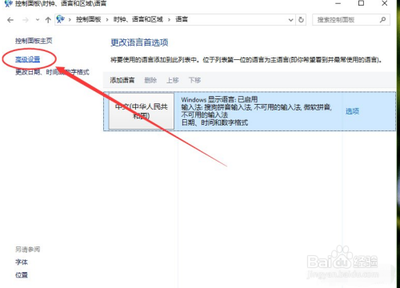
一、通过控制面板设置
- 找到控制面板
- 在Win10系统下,鼠标右键点击“开始”图标按钮,在弹出的菜单选项框中找到“控制面板”选项并点击它.
- 进入更换输入法选项
- 在打开的“控制面板”对话窗口中,找到“时钟、语言和区域”下的“更换输入法”选项并点击它.
- 点击高级设置
- 在跳转的“语言”对话窗口中,找到左侧的“高级设置”选项并点击它.
- 选择默认输入法
- 在高级设置对话窗口中,找到“替代默认输入法”项,默认是“中文(简体,中国)-不可用的输入法”,将其选择需要设置为默认的输入法,如“中文(简体,中国)-搜狗拼音输入法”,再点击“保存”按钮。如保存后无效,则重启计算机.
二、通过设置中的“时间和语言”设置
- 打开设置
- 使用键盘快捷键“win + i”打开设置,然后找到“时间和语言”设置并点击.
- 进入区域和语言设置
- 再点击“区域和语言”设置栏目.
- 选择默认输入法
- 点击一下“中文(中华人民共和国)”,之后点击鼠标所示的位置“选项”,就可以看到自己电脑上的输入法配置,在这里选择默认输入法.
三、通过输入法图标设置(部分系统适用)
- 点击输入法图标
- 点击右下角输入法图标.
- 进入高级键盘设置
- 在设置界面区域和语言的右上方选择“高级键盘设置”.
- 选择默认输入法
- 进入高级键盘设置界面中,在“代替默认输入法”中,选择喜欢的输入法即可更改默认输入法.
本篇文章所含信息均从网络公开资源搜集整理,旨在为读者提供参考。尽管我们在编辑过程中力求信息的准确性和完整性,但无法对所有内容的时效性、真实性及全面性做出绝对保证。读者在阅读和使用这些信息时,应自行评估其适用性,并承担可能由此产生的风险。本网站/作者不对因信息使用不当或误解而造成的任何损失或损害承担责任。
